Acerca de los objetos de anotación
Los objetos de anotación son cotas, notas y otros tipos de símbolos u objetos de explicación que se utilizan con frecuencia para añadir información al dibujo.
Los objetos de anotación proporcionan información acerca de un elemento, como la longitud de un muro, el diámetro de un fiador o una llamada de detalle. Por lo general, la escala de los objetos de anotación se ajusta de manera distinta a las vistas del dibujo y de esta escala depende el aspecto de los objetos de anotación al ser trazados.
Puede controlar el método que se aplica para ajusta la escala de un objeto de anotación definiendo el objeto como no anotativo o anotativo.
- Los objetos no anotativos requieren un tamaño o una escala fijos que se calculan en función de la escala utilizada para trazar el dibujo.
- Los objetos anotativos se ajustan automáticamente para mostrarse de manera uniforme con el mismo tamaño o escala, independientemente de la escala de las vistas.
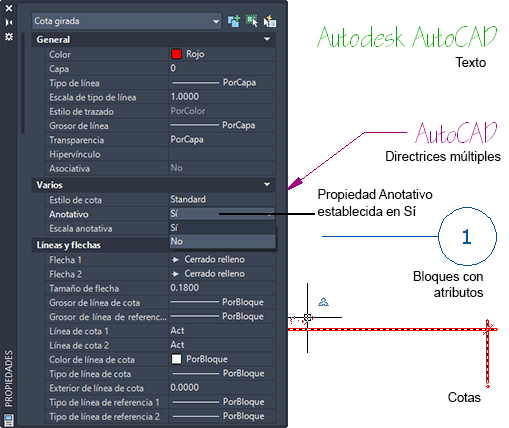
A continuación se enumeran las anotaciones comunes que puede crear en un dibujo.
| Anotación | Objeto de dibujo |
|---|---|
Notas y rótulos | Texto de una línea Texto de líneas múltiples |
datos de tabla | Tabla |
Cotas y tolerancias geométricas | Cota Tolerancia geométrica |
Sombreados, degradados y rellenos | Sombreado |
Notas y símbolos con directrices | Directriz Directrices múltiples |
Bloques de título y atributos | Bloque Definición de atributo |
Tutoriales RelacionadosEjercicios Industriales en AutoCAD (Empalme) de AutoCADPractique los mejores comandos de AutoCAD con este ejercicio<<Ver Mas Ejercicios Industriales en AutoCAD (Empalme) de AutoCADPractique los mejores comandos de AutoCAD con este ejercicio<<Ver Mas |
Acerca de la escala de anotación
La escala de anotación se utiliza para determinar la altura de texto o la escala general de un objeto de anotación.
El enfoque que se utiliza para calcular una escala de anotación depende de si el objeto se coloca en el espacio modelo o en una presentación.
En el espacio modelo
Cuando se crean objetos de anotación en el espacio modelo, se deben tener en cuenta los siguientes aspectos:
- Dibujo o escala de trazado si se traza desde el espacio modelo.
- La escala de la ventana gráfica de una ventana gráfica de presentación si se traza desde una presentación de espacio papel.
La altura de texto o la escala de un objeto de anotación en el espacio modelo se puede definir con una altura de texto fija o se pueden controlar mediante la asignación de los objetos de una escala de anotación. Los objetos de anotación que tienen asignada una escala de objeto o altura de texto fija se mantienen proporcionales en tamaño respecto al trazado o la escala de la ventana gráfica actuales.
Si la propiedad anotativa de un objeto de anotación está activada, la altura de texto o la escala del objeto de anotación se ajustan según la anotación de dibujo actual o la escala de la ventana gráfica de presentación, con lo que mantiene el mismo tamaño de forma automática.
Directamente en una presentación
Los objetos de anotación creados en el espacio papel en una presentación deben crearse en su tamaño completo dado que las presentaciones normalmente se trazan a una escala de 1:1. Por ejemplo, un texto creado con una altura de 1/8" en el espacio papel tendrá una salida en 1/8" a menos que se utilice una escala distinta de 1:1 para trazar la presentación.
Acerca de los objetos y estilos anotativos
Los objetos y estilos anotativos se utilizan para controlar el tamaño y la escala con los que los objetos de anotación se muestran en el espacio modelo o en una presentación.
Al utilizar objetos anotativos, el proceso de aplicación de escala a los objetos de anotación se automatiza. Los objetos anotativos se definen mediante la especificación de una altura o una escala de papel y, a continuación, las escalas de anotación a la que se deben mostrar. Un objeto anotativo puede tener varias escalas asignadas y cada representación a escala se puede desplazar de forma independiente.
A cada ventana gráfica de una presentación se le asigna una escala de anotación, que suele ser la misma que el valor de la escala de la ventana gráfica. La escala de anotación de una ventana gráfica o del espacio modelo controla cuándo se muestra el objeto de anotación y con que tamaño. Si una escala no está asignada a un objeto de anotación pero se utiliza en una ventana gráfica, el objeto de anotación no se muestra.
La siguiente lista muestra los tipos de objetos y estilos de anotación que pueden ser anotativos:
- Texto (una línea y líneas múltiples) y estilos de texto
- Bloques y definiciones de atributo
- Sombreados
- Cotas y estilos de cota
Tolerancias geométricas
- Directrices múltiples y estilos de directriz múltiple
OTROS ARTICULOS INTERSANTES DEL BLOG.
*************************************************************************
Acerca del flujo de trabajo de objetos no anotativos
Este flujo de trabajo proporciona una descripción general de los procesos necesarios para crear objetos de anotación que no cambian de tamaño automáticamente en base al dibujo o la escala de la ventana gráfica actual.
- Crear o modificar un estilo de anotación.
Utilizar uno de los administradores de estilo de anotación para crear o editar un estilo de anotación.
- Definir un estilo de anotación actual.
Definir el estilo de anotación actual que se desea utilizar para los nuevos objetos.
- Crear un objeto de anotación.
Utilizar uno de los comandos de anotación de la interfaz de usuario o la solicitud de comando.
- Crear o definir una presentación actual.
Crear o definir una de las presentaciones actuales en el dibujo.
- Crear una ventana gráfica y establecer su escala.
Crear una nueva ventana gráfica o seleccionar una ventana gráfica existente para establecer su escala para visualizar los objetos en el espacio modelo en el tamaño adecuado.
Acerca del flujo de trabajo de objetos anotativos
Este flujo de trabajo proporciona una descripción general del proceso de creación de objetos de anotación que cambian de tamaño automáticamente en base al dibujo o la escala de la ventana gráfica actual.
- Crear o modificar un estilo de anotación.
Utilizar uno de los administradores de estilo de anotación para crear o editar un estilo de anotación.
- Definir un estilo de anotación actual.
Definir el estilo de anotación actual que se desea utilizar para los nuevos objetos.
- Definir una escala de anotación actual.
Defina la escala de anotación actual con la que debería visualizarse el objeto anotativo.
- Crear un objeto de anotación.
Utilizar uno de los comandos de anotación de la interfaz de usuario o la solicitud de comando.
- Opcionalmente, asigne escalas de anotación adicionales al objeto anotativo.
Si se han creado uno o varios objetos de anotación con un estilo anotativo, asigne las escalas adicionales según corresponda.
- Cambie la posición de las nuevas representaciones a escala del objeto anotativo.
Después de asignar una escala nueva a cada objeto anotativo, cambie la posición de las nuevas representaciones a escala según sea necesario.
- Crear o definir una presentación actual.
Crear o definir una de las presentaciones actuales en el dibujo.
- Crear una ventana gráfica y establecer su escala.
Crear una nueva ventana gráfica o seleccionar una ventana gráfica existente para establecer su escala para visualizar los objetos en el espacio modelo en el tamaño adecuado.
Conceptos relacionados
- Acerca de los objetos de anotación
- Acerca del flujo de trabajo de objetos anotativos
- Acerca del uso de objetos anotativos para representar varias escalas de anotación
- Acerca del uso de capas para representar varias escalas de anotación
- Preguntas frecuentes: ¿Por qué los objetos anotativos se muestran a una escala incorrecta?
Tareas relacionadas
- Para crear un objeto de anotación anotativo
- Para crear un estilo de anotación anotativo
- Para convertir una definición de bloque en anotativa
- Para añadir escalas de anotación a un objeto anotativo
- Para definir la escala de anotación actual de los objetos anotativos
- Para mostrar u ocultar la representación de escala que no sea actual para todos los objetos anotativos
- Para restablecer la posición de todas las representaciones a escala de un objeto anotativo
- Para igualar la orientación de un bloque con una presentación
- Para igualar la orientación de un objeto de texto con una presentación
OTROS ARTICULOS INTERSANTES DEL BLOG.
*************************************************************************
MUCHAS GRACIAS POR SU ATENCIÓN¡ |
| |
Desde GRUPO ByR: BIM, proporcionamos servicios de Arquitectura, Estructuras y MEP mediante tecnología BIM (mecánica, eléctrica y fontanería). Para ello empleamos el software REVIT y AUTOCAD, tenemos conocimientos especializados en este campo. Por lo que estaríamos interesados en colaborar con su organización. | ||
REALICE UNA DONACIÓN. NOS AYUDARÁ A MANTENER EL BLOG EN OPTIMAS CONDICIONES DE SALUD¡ | ||
SUSCRIBASE AL BLOG¡¡ | NO OLVIDE DEJAR UN COMENTARIO O PREGUNTA SOBRE LO QUE QUIERA. |
Tutoriales RelacionadosComando Fillet (Empalme) de AutoCADEl comando Fillet o Empalme nos permite empalmar dos líneas del dibujo con un arco o con un vértice. Definiendo el valor de Radio indicamos el...<<Ver Mas Comando Extend (Alarga) de AutoCADEl comando Extend permite alargar una o varias líneas hasta alcanzar otro objeto del dibujo. Su funcionamiento es muy similar a Trim. Procedimiento...<<Ver Mas |















🎨 ¡Increíble trabajo! ✨👏 Es genial ver cómo aprovechas al máximo las funcionalidades de AutoCAD para mejorar tus dibujos. Las anotaciones son una pieza clave para garantizar la claridad y precisión en tus proyectos. 👌💡 ¡Sigue así y sigue compartiendo tus conocimientos con la comunidad! 🌟📐 #AutoCAD #Diseño #Anotaciones #Creatividad
ResponderEliminar